Mapa de coropletas
É un mapa onde con distintas cores ou intensidades, texturas, etc., indícase a distribución espacial dun fenómeno (variable). A variable que se estuda sóese categorizar en intervalos, e o valor de cada intervalo aplícase a unha unidade territorial concreta, normalmente determinada por límites administrativos, como unha provincia, unha comarca ou un concello. Cando exista algún dato illado que sexa moi diferente ao resto, debe sinalarse no mapa, por exemplo mediante un asterisco e unha nota no pé do mapa co seu valor.
A cada intervalo asignaráselle unha tonalidade de cor, máis suave para os valores máis baixos e máis intensa canto máis alto sexa o valor.
Este tipo de mapas non é axeitado para representar datos moi dispares, e ten o inconveniente de enmascarar a diversidade dentro da unidade de superficie considerada. Agora ben, é especialmente útil para mostrar a evolución dun feito ou fenómeno. Neste caso, para que se poidan comparar mapas correspondentes a distintos períodos de tempo, deben presentar os mesmos intervalos.
Para a elaboración dun mapa de coropletas hai que ter en conta os seguintes pasos:
- Definición dos obxectivos do mapa e recollida da información e os datos necesarios.
- Deseño do mapa, elección da escala, das cores, que faciliten a lectura e interpretación.
- Debuxo do mapa, engadindo a lenda que explique o significado dos símbolos e a toponimia.
Exemplo
Na seguinte ligazón tes a densidade de poboación en Galicia por concellos para os últimos anos dispoñibles. Con estes datos imos realizar un mapa de coropletas:
Densidade de poboación
Na páxina web do IGE contamos cunha aplicación que nos permite debuxar mapas de forma moi sinxela a partir das táboas dispoñibles na propia páxina do IGE que contan cunha variable xeográfica con desagregación municipal ou comarcal. Proporciónanse dous tipos de mapas: mapas fixos e mapas dinámicos. Os primeiros son soportados por calquera tipo de navegador.
Mapas fixos
Se na táboa de densidade de poboación prememos no botón "Ver mapa fixo" situado riba da táboa, sáenos unha ventá na que nos pide o número de columna da táboa que queremos representar no mapa. A columna 1 sería o primeiro ano dispoñible (1998) pero se poñemos un 13 representaríanos a densidade de poboación do ano 2010.
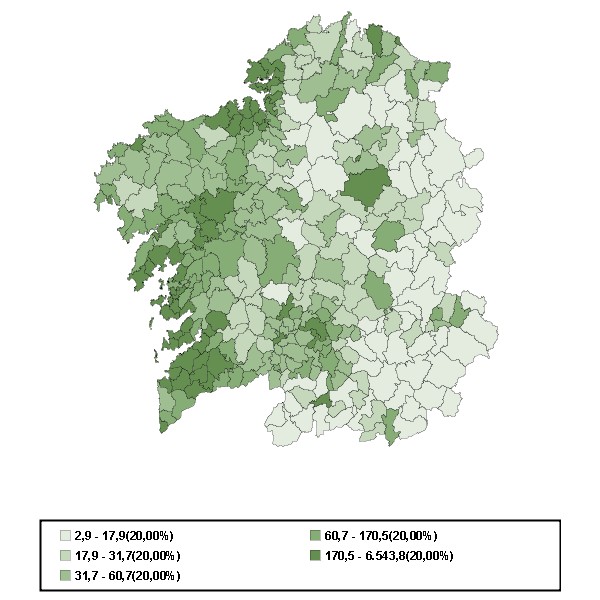
Os intervalos que aparecen na lenda do mapa teñen un número de rexistros iguais; son cerrados pola esquerda e abertos pola dereita [a,b) e entre parénteses preséntase a % de rexistros que están incluídos nese intervalo.
Ao desprazar o rato polo mapa indica para concello ou comarca o nome e o código deste ámbito territorial, ao igual que o valor da variable que estamos a representar para ese territorio (neste caso a densidade de poboación en 2010).
Mapas dinámicos
Diferéncianse dos mapas fixos nos seguintes aspectos:
- Ofrecen a posibilidade de modificar os intervalos que por defecto aparecen nos mapas fixos mediante o botón Definir intervalos. Permite tres posibilidades:
- Intervalos con rexistros iguais: a porcentaxe de rexistros dentro dos intervalos é aproximadamente a mesma para todos
- Intervalos que se basean nos valores acumulados da variable representada
- Intervalos personalizados: o usuario pode elixir os intervalos que máis lle interesen segundo as súas necesidades, modificando os que lle aparecen por defecto.
- Pódense visualizar os datos representados mediante o botón "Ver datos"
- Posibilidade de pinchar sobre un concello ou comarca (co botón esquerdo do rato) para que quede fixo o nome do concello e o valor da variable representada.
- Permiten facer zoom sobre o mapa mediante os botóns + e - e tamén se pode desprazar o mapa sobre a pantalla na que se encontra mediante as frechas situadas no panel dereito.
Os intervalos son cerrados pola esquerda e abertos pola dereita [a,b) e entre parénteses preséntase a % de rexistros que están incluídos nese intervalo.
Os mapas dinámicos están implementados no estándar SVG. Estes gráficos xa están soportados de forma nativa polos navegadores web recentes.
Se na táboa anterior prememos en "Ver mapa dinámico" sáenos una ventá (similar a do mapa fixo) onde debemos indicar a columna que queremos representar. Unha vez que escollemos a columna (neste caso poñemos un 13 para que nos represente a densidade do ano 2010) obtemos un mapa que podemos gardar como unha imaxe sen máis que premer no botón "Descargar mapa como gráfico".
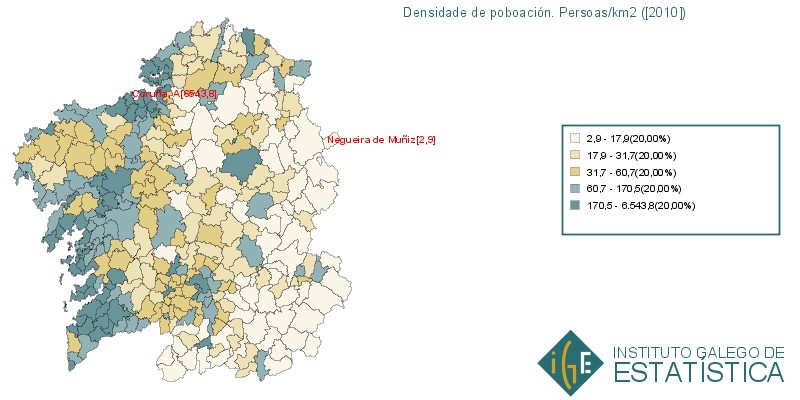
Máis exemplos
Elabora para o último ano dispoñible os seguintes mapas municipais:

